아이클라우드를 이용하면 아이폰 용량이 적더라도 사진을 저장하는 용량 등을 아낄 수 있습니다. 용량 절약뿐만 아니라, 아이폰 이외에도 아이패드, 맥 OS 컴퓨터를 이용할 경우 기기에 제약을 받지 않는 파일 관리를 할 수도 있습니다.
하지만, 내장 메모리를 이용하는 대신 클라우드 저장소를 이용한다는 특성상 업로드가 제때 안된다면 사용상에 큰 불편함이 생길 수 있습니다. 그래서 iCloud 사진 업로드 안됨 문제 해결법 3가지를 알려드리도록 하겠습니다.

1 부: iCloud 사진 업로드 안되는 원인
iCloud에 사진이 업로드되지 않는 원인은 여러 가지가 있습니다. 다음은 일반적인 원인들입니다:
- 저장 공간 부족: iCloud는 기본적으로 5GB의 무료 저장 공간을 제공합니다. 이 공간이 부족하면 사진을 업로드할 수 없습니다.
- iCloud 사진 보관함 비활성화: iCloud 사진 보관함이 활성화되어 있지 않으면 사진이 자동으로 업로드되지 않습니다.
- 인터넷 연결 문제: Wi-Fi 또는 셀룰러 데이터 연결이 불안정하면 사진 업로드가 실패할 수 있습니다.
- 앱 충돌 또는 버그: 사진 앱이나 iCloud 서비스에 버그가 있을 경우, 앱이 정상적으로 작동하지 않아 업로드가 실패할 수 있습니다.
2 부: iCloud 사진 업로드 안됨 문제 해결하는 방법
1. iCloud 저장 공간 확보
아이클라우드 업로드는 계속해서 파일을 저장하다가, 용량이 부족하면 그 때부터 업로드를 멈추는 방식으로 동작합니다. 아이클라우드는 기본 용량이 5GB이기 때문에, 주기적으로 저장공간 관리를 해 줘야 합니다.
아이폰에서 아이클라우드 저장공간 확보가 가능하며, 이는 설정 > Apple ID 에서 아이클라우드 메뉴를 선택한 뒤, 저장공간 관리 메뉴에서 삭제할 항목을 골라 지우는 방식을 이용할 수 있습니다.
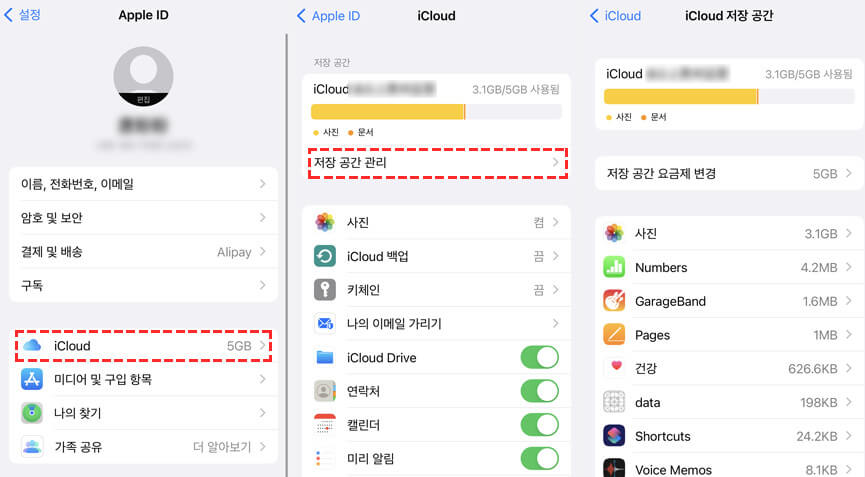
만약 지속적으로 아이클라우드 저장공간 관련 문제가 생길 경우, 동영상 해상도를 줄이거나, 사진 또는 동영상 촬영시 고효율 코덱을 이용하는 설정을 할 경우 효과를 볼 수 있습니다. 고효율 HEIF 및 HEVC 코덱의 경우, iOS 11 또는 이후 버전에서 이용할 수 있습니다.
설정 방법은 설정 앱에서 카메라 – 포맷 메뉴로 이동한 뒤 고효율성을 선택하는 방식으로 설정할 수 있습니다. 이 때, 해당 코덱을 지원하지 않는 기기에서는 사진이나 동영상을 재생할 수 없을 가능성이 있기 때문에 사용하는 기기에 따라 선택해 주셔야 합니다.
2. 아이폰 인터넷 연결 체크
아이폰 인터넷 연결 체크는 특히 iOS 기기를 처음 사용해본 분들이 많이 겪는 문제입니다. 아이클라우드는 인터넷 연결이 되어있지 않거나 불안정한 상태에서는 자동 업로드가 제대로 되지 않습니다. 이 때는 안정적인 연결이 가능한 와이파이를 찾아 연결하면 정상적으로 해결됩니다. 이 때는 설정 앱에서 와이파이 메뉴를 통해 설정할 수 있습니다.
위와 같은 문제가 아니라도 아이클라우드 업로드 설정을 하지 않아 문제가 생기는 경우가 있습니다. 이 때는 따로 아이클라우드를 켜 두는 설정이 필요합니다. 아이폰 기준으로 설정 앱을 열고, 사용자 이름을 터치한 뒤 아이클라우드 메뉴로 들어갑니다. 그 다음에는 사진 메뉼르 터치한 뒤 아이클라우드 사진 옵션을 활성화 하는 방식으로 아이클라우드 사진 업로드 설정이 끝납니다.
3. 아이마이폰 픽스포로 iOS 오류 해결
iCloud 사진 업로드 안됨 문제 해결은 위 설명과 같은 기본적인 체크 이외에도 소프트웨어 오류 때문에 생기는 상황이 있습니다. 이 때는 아이폰 오류 수정 프로그램을 사용하거나 AS 센터를 방문하는 것이 좋습니다.

AS 센터를 방문하는 경우에는, 근처 AS 센터를 확인하고 이동한 뒤, 적지 않은 AS 비용을 지불해야 할 수 있습니다. 문제가 명확하지 않은 경우 원치 않게 리퍼 아이폰으로 변경하게 될 수 있으므로 소프트웨어 오류 수정 프로그램인 아이마이폰 픽스포(iMyFone Fixppo)를 우선적으로 고려해 보는 것이 좋습니다.
아이마이폰 픽스포는 비밀번호 없이도 아이폰을 초기화할 수 있으며, 신규 버전 iOS에서 알 수 없는 버그가 있을 경우, 업데이트를 기다리기 전에 버전과 관계 없이 다운그레이드를 하는 등의 처리가 가능합니다.
iCloud 사진 업로드 안됨 해결 단계
단계 1. 케이블을 통해 컴퓨터에 기기를 연결하고 픽스포를 실행하여 애플 시스템 수리 > 표준 모드를 선택합니다.

단계 2. 기기에 맞는 펌웨어 버전을 선택하고 다운로드 버튼을 클릭합니다.

단계 3. 시작을 클릭하면 iCloud 문제를 즉시 수리 시작합니다.

조금만 기다리면 수리가 완료됩니다. 기기가 자동으로 실행될 겁니다.

4. 정확한 Apple ID 사용하는지 확인
iCloud에 사진이 업로드되지 않는 문제를 해결하기 위해서는 사용 중인 Apple ID가 정확한지 확인하는 것이 중요합니다. 아이폰에서 '설정' 앱을 엽니다. 화면 상단에 있는 자신의 이름을 탭하여 Apple ID 정보를 확인합니다. 여기서 사용 중인 Apple ID 이메일 주소를 확인할 수 있습니다.
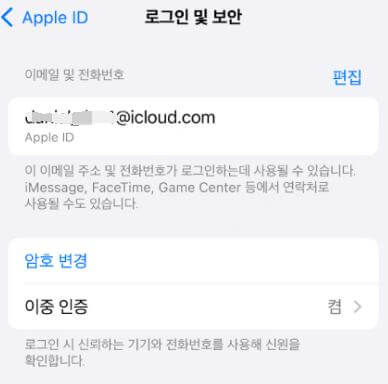
5. iCloud 사진 동기화 활성화하는지 확인
iCloud 사진 업로드가 되지 않는 문제를 해결하기 위해서는 iCloud 사진 동기화가 활성화되어 있는지 확인하는 것도 중요합니다.
iOS 18 및 이후 버전:
'사진' 앱을 열고 화면 상단의 프로필 버튼을 탭합니다. 이름 아래에서 보관함 상태를 확인합니다.
iOS 17 및 이전 버전:
'사진' 앱을 열고 '보관함' 탭에서 '모든 사진'을 선택합니다. 아래로 스크롤하여 상태 막대를 확인합니다.
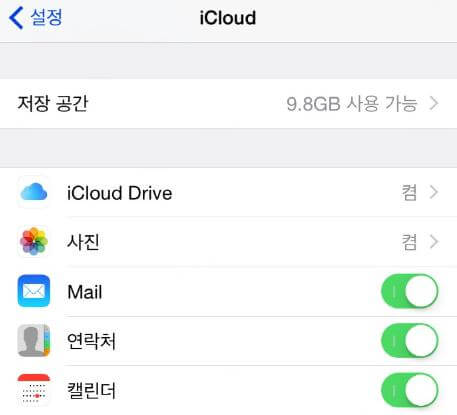
6. 아이폰 최신 OS로 업데이트
최신 iOS 버전은 이전 버전에서 발견된 버그를 수정합니다. 이로 인해 iCloud 사진 업로드와 관련된 문제도 해결될 수 있습니다. 또는 업데이트는 종종 시스템 성능을 향상시키고, 앱의 안정성을 높여줍니다. 이는 iCloud 사진 동기화가 원활하게 이루어지도록 도와줍니다.
아이폰에서 '설정' 앱을 엽니다. '일반'을 선택한 후 '소프트웨어 업데이트'를 탭합니다. 사용 가능한 업데이트가 있는지 확인합니다. 업데이트가 있다면 '다운로드 및 설치'를 선택합니다. 업데이트가 완료되면 아이폰이 자동으로 재부팅됩니다. 이후 iCloud 사진 업로드가 정상적으로 이루어지는지 확인합니다.
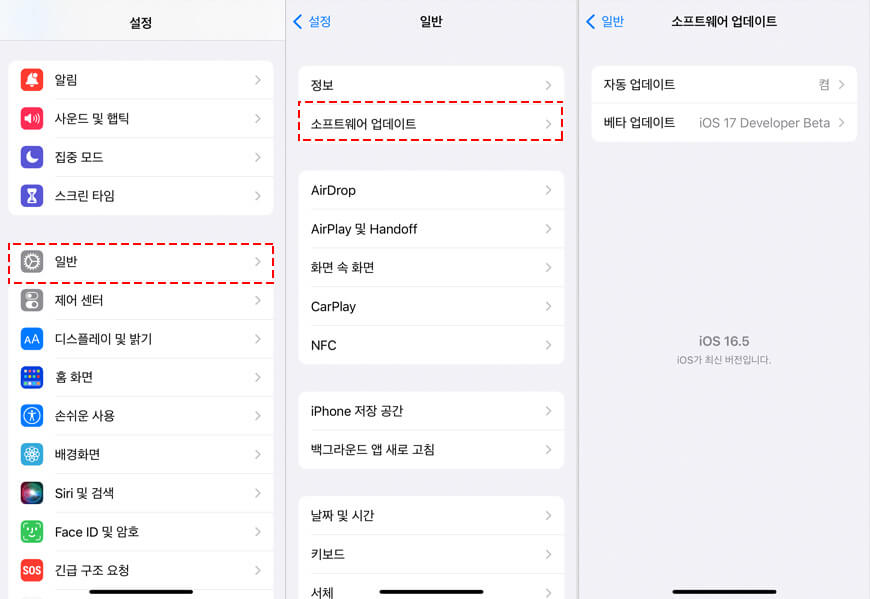
7. 아이폰 배터리 상태 확인
iCloud에 사진이 업로드되지 않는 문제를 해결하기 위해 아이폰의 배터리 상태를 확인하는 것은 중요한 단계입니다. 배터리 상태가 좋지 않거나 저전력 모드가 활성화되어 있으면 iCloud 사진 동기화가 일시 중지될 수 있습니다.
아이폰에서 '설정' 앱을 열고 '배터리' 메뉴로 들어갑니다. '배터리 상태'를 선택하여 현재 배터리의 최대 용량과 성능 상태를 확인합니다. 배터리의 최대 용량이 80% 이하인 경우, 배터리 성능이 저하되어 있을 수 있습니다.
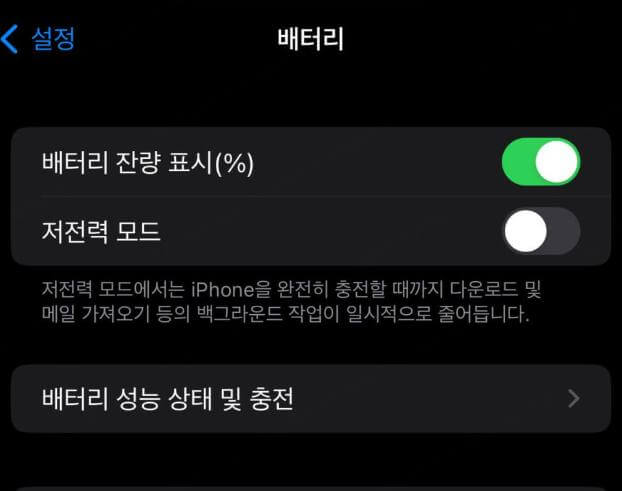
8. 아이폰 재부팅
아이폰을 재부팅하는 것은 iCloud 사진 업로드 문제를 해결하는 간단하고 효과적인 방법입니다. 재부팅을 통해 일시적인 소프트웨어 오류나 충돌을 해결할 수 있으며, 이는 사진 업로드가 정상적으로 이루어지도록 도와줄 수 있습니다.
- 아이폰 X 및 이후 모델: 볼륨 업 버튼을 누른 후 빠르게 놓고, 볼륨 다운 버튼을 누른 후 빠르게 놓습니다. 그런 다음 측면 버튼을 길게 눌러 애플 로고가 나타날 때까지 기다립니다.
- 아이폰 7 및 7 Plus: 측면 버튼과 볼륨 다운 버튼을 동시에 길게 눌러 애플 로고가 나타날 때까지 기다립니다.
- 아이폰 6s 및 이전 모델: 홈 버튼과 상단(또는 측면) 버튼을 동시에 길게 눌러 애플 로고가 나타날 때까지 기다립니다.
9. 아이폰 공장초기화
아이폰의 iCloud 사진 업로드 문제가 지속된다면, 공장 초기화를 통해 문제를 해결할 수 있습니다. 공장 초기화는 기기를 초기 상태로 되돌려 소프트웨어나 설정으로 인한 문제를 해결하는 데 효과적입니다.
단계 1. 초기화 전에 중요한 데이터를 반드시 백업해야 합니다. iCloud 또는 컴퓨터를 통해 백업할 수 있습니다. 설정 앱에서 '사용자 이름' > 'iCloud' > 'iCloud 백업'을 선택하여 백업을 진행합니다.
단계 2. '설정' 앱을 엽니다. '일반'을 선택한 후, 아래로 스크롤하여 '전송 또는 iPhone 재설정'을 선택합니다. '모든 콘텐츠 및 설정 지우기'를 선택하고 화면의 지시에 따라 초기화를 진행합니다.
단계 3. 초기화가 완료되면, 아이폰을 설정합니다. '설정' > '사용자 이름' > 'iCloud'로 이동하여 '사진'을 선택하고 'iCloud 사진' 옵션을 활성화합니다.
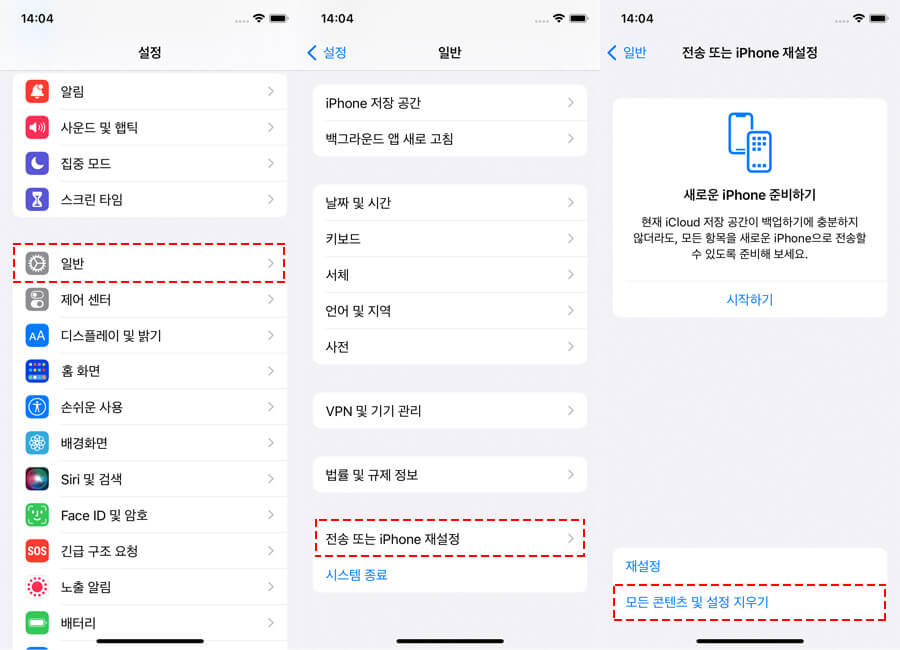
결론
iCloud 사진 업로드 안될 때 시도할 수 있는 9가지 방법을 설명드렸습니다. 이 문제를 신속하게 해결하고 싶다면 아이마이폰 픽스포(iMyFone Fixppo)라는 전문 도구를 사용할 수 있습니다. 바로 아래 버튼을 클릭하여 간편한 오류 수정 체험하세요!


















